Appel. Sony Xperia Z2
Vous trouverez ci-dessous de brèves informations sur Xperia Z2. Le manuel de l'utilisateur fournit des instructions sur la configuration initiale, l'utilisation de l'écran tactile, le verrouillage/déverrouillage de l'écran, la navigation dans l'écran d'accueil et l'écran des applications, la gestion de la batterie, la capture d'écrans, la compréhension des notifications, le téléchargement d'applications, la configuration des réseaux Wi-Fi et mobiles, et la synchronisation des données.
Appel
Passer des appels
Pour passer un appel, vous pouvez composer manuellement un numéro de téléphone, taper sur un numéro enregistré dans votre liste de contacts ou taper sur le numéro de téléphone dans votre journal des appels. Vous pouvez également utiliser la fonction de numérotation intelligente pour trouver rapidement les numéros enregistrés dans vos contacts et votre journal des appels. Il suffit de saisir une partie du numéro ou du nom de votre contact et de faire votre sélection parmi les suggestions qui apparaissent. Pour passer un appel vidéo, vous pouvez utiliser la messagerie instantanée et de chat vidéo
Hangouts™ sur votre appareil. Reportez-vous à la section
Messagerie instantanée et chat vidéo à la page 81 .
3
4
1
2
Voir plus d’options
Supprimer le numéro
Clavier de numérotation
Bouton Appeler
Pour ouvrir le clavier numérique.
1
Dans votre Home screen, tapez sur .
2
Recherchez et tapez sur .
3
Si le clavier numérique n'apparaît pas, tapez sur .
Pour composer un numéro de téléphone
1
Ouvrez le clavier numérique.
2
Saisissez le numéro de téléphone, puis tapez sur .
Pour supprimer un numéro saisi par erreur, tapez sur .
Pour passer un appel à l’aide de la fonction de numérotation intelligente
1
Ouvrez le clavier numérique.
2
Saisissez des lettres ou des chiffres correspondant au contact que vous voulez appeler. Au fur et à mesure que vous entrez des lettres ou des chiffres, une liste de correspondances possibles s’affiche.
3
Appuyez sur le contact que vous voulez appeler.
Pour émettre un appel international
1
Ouvrez le clavier numérique.
2
Appuyez longuement sur 0 jusqu'à l'affichage du signe « + ».
3
Entrez le code du pays, l’indicatif régional (sans les zéros d’en-tête) et le numéro de téléphone, puis tapez sur .
64
Il existe une version Internet de cette publication. © Imprimez-la uniquement pour usage privé.
Pour ajouter un numéro direct à votre écran d’accueil
1
Appuyez longuement sur une zone vide de votre Home screen jusqu’à ce que le téléphone vibre et que le menu de personnalisation apparaisse.
2
Dans le menu de personnalisation, appuyez sur
Widgets & applis > Raccourcis.
3
Parcourez la liste des applications et sélectionnez
Appel direct.
4
Sélectionnez le contact et le numéro que vous souhaitez utiliser en tant que numéro direct.
Afficher ou masquer votre numéro de téléphone
Vous pouvez choisir d'afficher ou de masquer votre numéro de téléphone affiché sur les périphériques des destinataires des appels lorsque vous les appelez.
Pour afficher ou masquer votre numéro de téléphone
1
Dans Home screen, tapez sur .
2
Appuyez sur
Réglages > Appel > Autres paramètres > Affichage du numéro de l'appelant.
Recevoir des appels
Si vous recevez un appel lorsque l'appareil est en mode veille ou que l'écran est verrouillé, l'application Téléphone s'affiche en plein écran. Si vous recevez un appel lorsque l'écran est actif, l'appel est affiché sous forme de notification flottante, c'est-àdire dans une fenêtre réduite qui flotte en haut de l'écran, quel que soit l'écran ouvert.
Lors de l'arrivée d'une telle notification, vous pouvez choisir de répondre à l'appel et d'ouvrir l'écran de l'application Téléphone, ou vous pouvez refuser l'appel et rester sur l'écran actuel.
Pour répondre à un appel entrant lorsque l'écran est inactif
•
Faites glisser vers la droite.
Pour répondre à un appel entrant lorsque l'écran est actif
•
Sur la notification flottante qui s'affiche en haut de l'écran, appuyez sur
RÉPONDRE.
Vous pouvez également accéder à l'écran principal des applications de votre téléphone avant de répondre à l'appel en tapant sur la partie supérieure de la fenêtre de notification flottante.
Cette méthode vous offre davantage d'options pour gérer l'appel. Vous pouvez, par exemple, décider de refuser l'appel avec un message ou de le transférer vers le répondeur.
Pour refuser un appel entrant lorsque l'écran est inactif
•
Faites glisser vers la gauche.
Pour refuser un appel entrant lorsque l'écran est actif
•
Sur la notification flottante qui s'affiche en haut de l'écran, tapez sur
REFUSER.
Vous pouvez également accéder à l'écran principal des applications de votre téléphone avant de rejeter l'appel en tapant sur la partie supérieure de la fenêtre de notification flottante. Cette méthode vous offre davantage d'options pour gérer l'appel. Vous pouvez, par exemple, décider de refuser l'appel avec un message ou de le transférer vers le répondeur.
Pour couper le son d'un appel entrant
•
Lorsque vous recevez l'appel, appuyez sur la touche de volume.
Utilisation du répondeur
Vous pouvez utiliser l'application du répondeur de votre appareil pour répondre aux appels lorsque vous êtes occupé ou lorsque vous manquez un appel. Vous pouvez activer la fonction de réponse automatique et déterminer le délai d'attente, en secondes, avant que les appels ne soient automatiquement transférés vers le répondeur. Vous pouvez également transférer manuellement les appels vers le répondeur lorsque vous
65
Il existe une version Internet de cette publication. © Imprimez-la uniquement pour usage privé.
êtes trop occupé pour répondre. Et vous pouvez accéder aux messages laissés sur votre répondeur directement depuis votre appareil.
Avant d'utiliser le répondeur, vous devez enregistrer un message d'accueil.
Pour enregistrer un message d'accueil pour le répondeur
1
Dans votre Home screen, appuyez sur .
2
Recherchez
Réglages > Appel > Répondeur Xperia™ > Annonce d'accueil et appuyez dessus.
3
Appuyez sur
Enregistrer une nouvelle annonce et suivez les instructions affichées
à l'écran.
Pour activer la réponse automatique
1
Dans votre Home screen, appuyez sur .
2
Recherchez
Réglages > Appel > Répondeur Xperia™ et appuyez dessus.
3
Faites glisser le curseur en regard de
Répondeur vers la droite.
Si vous ne définissez aucun délai pour la réception automatique des appels, la valeur par défaut sera utilisée.
Pour définir un délai de réponse automatique
1
Dans votre Home screen, appuyez sur .
2
Recherchez
Réglages > Appel > Répondeur Xperia™ et appuyez dessus.
3
Appuyez sur
Répondeur activé après.
4
Réglez l'heure en faisant défiler les valeurs vers le haut ou vers le bas.
5
Appuyez sur
Terminé.
Pour transférer un appel entrant vers le répondeur
•
Lorsque vous recevez un appel, faites glisser
Options de réponse vers le haut, puis sélectionnez
Rejeter un appel avec le répondeur.
Vous pouvez également attendre que l'appel soit automatiquement transféré vers le répondeur à la fin du délai de réponse prédéfini.
Pour écouter les messages laissés sur votre répondeur
1
Dans votre Home screen, appuyez sur .
2
Recherchez
Réglages > Appel > Répondeur Xperia™ > Messages et appuyez dessus.
3
Sélectionnez le message vocal que vous souhaitez écouter.
Vous pouvez également interroger votre répondeur directement à partir du journal des appels en appuyant sur .
Refuser un appel à l’aide d’un SMS
Vous pouvez refuser un appel à l’aide d’un SMS. Lorsque vous rejetez un appel avec ce type de message, ce dernier est automatiquement envoyé à l'appelant et conservé avec le contact dans la conversation de la Messagerie.
Vous pouvez choisir parmi un certain nombre de messages prédéfinis disponibles sur votre appareil ou créer un nouveau message. Vous pouvez également créer vos propres messages en modifiant les messages prédéfinis.
Pour refuser un appel à l’aide d’un SMS
1
Lors d'un appel entrant, faites glisser
Options de réponse vers le haut, puis appuyez sur
Reject with message.
2
Sélectionnez un message prédéfini ou appuyez sur pour écrire un nouveau message.
66
Il existe une version Internet de cette publication. © Imprimez-la uniquement pour usage privé.
Pour refuser un deuxième appel à l’aide d’un SMS
1
Lorsque vous entendez un signal sonore répété pendant un appel, faites glisser
Reject with message vers le haut.
2
Sélectionnez un message prédéfini ou appuyez sur pour écrire un nouveau message.
Pour modifier le message servant à refuser un appel
1
À partir de votre Home screen, tapez sur .
2
Tapez sur
Réglages > Appel > Reject call with message.
3
Tapez sur le message à modifier, puis procédez aux modifications nécessaires.
4
Tapez sur
OK.
Gestion intelligente des appels
Vous pouvez gérer les appels entrants sans toucher l'écran en activant la fonction de gestion intelligente des appels. Une fois cette fonction activée, vous pouvez gérer les appels de la manière suivante :
•
Répondre : rapprochez l'appareil de votre oreille.
•
Refuser : secouez l'appareil.
•
Désactiver la sonnerie : retournez l'appareil.
Pour activer la gestion intelligente des appels
1
À partir de votre Home screen, appuyez sur .
2
Recherchez
Réglages > Personnalisation > Gestes et appuyez dessus.
3
Tapez sur
Gestion intelligente appels.
4
Sous
Gestion intelligente appels, faites glisser le curseur vers la droite.
Appels en cours
1 Saisir des chiffres pendant un appel
2 Activer le haut-parleur pendant un appel
3 Mettre l'appel en cours en attente ou reprendre un appel en attente
4 Émettre un deuxième appel
5 Couper le micro durant un appel
6 Terminer un appel
Pour modifier le volume de l'écouteur pendant un appel
•
Appuyez sur la touche de volume vers le haut ou vers le bas.
67
Il existe une version Internet de cette publication. © Imprimez-la uniquement pour usage privé.
Pour activer l'écran pendant un appel
•
Appuyez brièvement sur .
Utiliser le journal des appels
Dans le journal des appels, vous pouvez voir les appels en absence , les appels reçus
et les appels passés .
Pour ouvrir le journal des appels
1
Dans votre Home screen, tapez sur .
2
Recherchez et tapez sur .
3
Si le journal des appels n'apparaît pas, tapez sur .
Pour afficher vos appels en absence
1
Lorsque vous avez des appels manqués, s'affiche dans la barre d'état. Faites glisser la barre d'état vers le bas.
2
Tapez sur
Appel en absence.
Pour appeler un numéro à partir de votre journal des appels
•
Tapez le numéro.
Pour modifier le numéro avant d'appeler, touchez longuement le numéro dans le journal des appels, puis tapez sur
Modifier numéro avant l'appel.
Pour ajouter un numéro du journal des appels dans vos contacts
1
Touchez longuement un numéro affiché dans le journal des appels, puis appuyez sur
Ajouter aux contacts.
2
Sélectionnez le contact existant auquel vous voulez ajouter le numéro ou tapez sur
Créer un nouveau contact.
3
Modifiez les détails du contact et appuyez sur
ENREGISTRER.
Pour afficher les options du journal d'appel
•
Quand le journal des appels est ouvert, tapez sur .
Vous pouvez également accéder aux paramètres d'appel généraux en suivant les instructions ci-dessus.
Transfert d'appels
Vous pouvez diriger les appels vers un autre destinataire, par exemple, un autre numéro de téléphone, un autre appareil ou un répondeur.
Pour transférer des appels
1
Dans votre Home screen, appuyez sur .
2
Recherchez
Réglages > Appel et appuyez dessus.
3
Appuyez sur
Transfert d'appel et sélectionnez une option.
4
Entrez le numéro auquel vous souhaitez transférer les appels, puis appuyez sur
Activer.
Pour désactiver le transfert d'appels
1
À partir de votreHome screen , tapez sur
2
Appuyez sur
Réglages > Appel > Transfert d'appel.
3
Sélectionnez une option, puis tapez sur
Désactiver.
Limiter des appels
Vous pouvez bloquer l'ensemble des appels entrants et sortants ou seulement certaines catégories d'appels. Si vous avez reçu un code PIN2 de votre fournisseur de services, vous pouvez utiliser une liste de numéros fixes (FDN, Fixed Dialing Numbers) pour limiter les appels sortants. Si votre abonnement comprend un service de messagerie vocale,
68
Il existe une version Internet de cette publication. © Imprimez-la uniquement pour usage privé.
vous pouvez envoyer tous les appels entrants d'un contact spécifique sur cette messagerie vocale. Si vous souhaitez bloquer un numéro spécifique, vous pouvez vous rendre sur Google Play™ et télécharger des applications prenant en charge cette fonction.
La fonction FDN n'est pas prise en charge par tous les opérateurs de réseau. Contactez votre opérateur de réseau afin de vérifier si votre carte SIM ou votre opérateur prennent en charge cette fonction.
Pour bloquer les appels entrants et sortants
1
Dans votre Home screen, appuyez sur .
2
Recherchez
Réglages > Appel et appuyez dessus.
3
Appuyez sur
Blocage d'appel, puis sélectionnez une option.
4
Saisissez le mot de passe et appuyez sur
Activer.
Lorsque vous définissez pour la première fois le blocage d’appels, vous devez entrer un mot de passe pour activer le blocage. Vous devrez réutiliser ce mot de passe pour pouvoir éditer les paramètres de blocage.
Pour activer ou désactiver la numérotation fixe
1
À partir de votre Home screen, tapez sur
2
Appuyez sur
Réglages > Appel > Numéros de contact fixes.
3
Tapez sur
Activer numérotation fixe ou sur Désactiver numérotation fixe.
4
Saisissez votre code PIN2 et tapez sur
OK.
Pour accéder à la liste des destinataires d'appels acceptés
1
À partir de votre Home screen, tapez sur
2
Appuyez sur
Réglages > Appel > Numéros de contact fixes > Numéros de contact fixes.
Pour modifier le code PIN2 de la carte SIM
1
Dans l'Home screen, tapez sur .
2
Recherchez et tapez sur
Réglages > Appel.
3
Tapez sur
Numéros de contact fixes > Modifier le code PIN2.
4
Saisissez l'ancien code PIN2 de la carte SIM et tapez sur
OK.
5
Saisissez le nouveau code PIN2 de la carte SIM et tapez sur
OK.
6
Confirmez le nouveau PIN2 et tapez sur
OK.
Pour envoyer les appels entrants d’un contact spécifique directement vers la messagerie vocale
1
À partir de votre Home screen, appuyez sur .
2
Recherchez et appuyez dessus.
3
Sélectionnez le contact dont vous souhaitez diriger automatiquement tous les appels entrants vers la messagerie vocale.
4
Appuyez sur > .
5
Cochez la case située à côté de Tous appels vers msg vocale.
6
Tapez sur ENREGISTRER.
Appels multiples
Si vous avez activé la mise en attente des appels, vous pouvez gérer la réception simultanée de plusieurs appels. Lorsque cette fonction est activée, vous êtes averti de l'arrivée d'un nouvel appel par un signal sonore.
Pour activer ou désactiver les appels en attente
1
À partir de votre Home screen, tapez sur
2
Appuyez sur
Réglages > Appel > Autres paramètres.
3
Pour activer ou désactiver les appels en attente, tapez sur
Appel en attente.
69
Il existe une version Internet de cette publication. © Imprimez-la uniquement pour usage privé.
Pour répondre à un deuxième appel et mettre en attente l'appel en cours
•
Lorsque vous entendez des bips répétés pendant un appel, faites glisser vers la droite.
Pour rejeter un deuxième appel
•
Lorsque vous entendez un signal sonore répété pendant un appel, faites glisser vers la gauche.
Pour émettre un deuxième appel
1
Pendant l’appel en cours, appuyez sur . Le journal des appels s'affiche.
2
Appuyez sur pour afficher le clavier de numérotation.
3
Saisissez le numéro du destinataire et tapez sur . Le premier appel est mis en attente.
Pour répondre à un troisième appel et terminer l'appel en cours
•
Lorsque le troisième appel arrive, tapez
Finir l'appel en cours et répondre.
Pour refuser un troisième appel
•
Lorsque le troisième appel arrive, tapez sur
Refuser l'appel entrant.
Pour basculer entre plusieurs appels
•
Pour basculer vers un autre appel et mettre l'appel en cours en attente, tapez sur
Basculer vers cet appel.
Conférences
Lors d’une conférence ou d’un appel avec plusieurs participants, vous pouvez parler avec deux personnes ou plus.
Pour connaître le nombre de participants que vous pouvez ajouter à une conférence, contactez votre opérateur réseau.
Pour appeler en mode conférence
1
Pendant l’appel en cours, appuyez sur . Le journal des appels s’affiche.
2
Pour afficher le clavier de numérotation, appuyez sur .
3
Composez le numéro du deuxième participant et appuyez sur . Le premier participant est mis temporairement en attente.
4
Pour ajouter le deuxième participant à la conférence et démarrer la conférence, appuyez sur .
5
Pour ajouter plus de participants à la conférence, répétez les étapes pertinentes décrites ci-dessus.
Pour entretenir une conversation privée avec un participant à la conférence
1
Pendant une conférence, tapez sur
Gérer la conférence.
2
Tapez sur le numéro de téléphone du participant avec lequel vous souhaitez avoir une conversation privée.
3
Pour terminer la conversation privée et revenir à la conférence, tapez sur .
Pour libérer un participant d'une conférence
1
Pendant une conférence, tapez sur
Gérer la conférence.
2
Tapez sur à côté de chaque nom de participant à libérer.
Pour terminer une conférence
•
Pendant l'appel, tapez sur .
Messagerie vocale
Si votre abonnement inclut un service de messagerie vocale, les appelants peuvent laisser des messages vocaux si vous ne répondez pas à des appels. Le numéro de votre service de messagerie vocale est normalement enregistré sur votre carte SIM. Si ce n'est
70
Il existe une version Internet de cette publication. © Imprimez-la uniquement pour usage privé.
pas le cas, contactez votre opérateur réseau pour obtenir ce numéro et enregistrez-le manuellement.
Pour saisir votre numéro de messagerie vocale
1
Dans Home screen, appuyez sur .
2
Recherchez
Réglages > Appel > Messagerie vocale >Paramètres de messagerie vocale > N° messagerie vocale et appuyez dessus.
3
Saisissez votre numéro de messagerie vocale.
4
Appuyez sur
OK.
Pour appeler votre service de messagerie vocale
1
Ouvrez le clavier numérique.
2
Touchez longuement
1
jusqu'à ce que le numéro de votre répondeur soit composé.
La première fois que vous appelez votre répondeur, le système du répondeur de votre opérateur réseau vous invitera normalement à paramétrer votre répondeur. Vous serez par exemple amené à enregistrer une annonce et à définir un mot de passe.
Appels d’urgence
Votre appareil prend en charge les numéros d’urgence internationaux comme le 112 ou le 911. Vous pouvez normalement utiliser ces numéros pour émettre des appels d’urgence dans n’importe quel pays, avec ou sans carte SIM, lorsque vous êtes à portée d’un réseau.
Pour émettre un appel d’urgence
1
Ouvrez le clavier numérique.
2
Saisissez le numéro d'urgence, puis tapez sur .
Vous pouvez émettre des appels d’urgence même lorsqu’aucune carte SIM n’est insérée ou lorsque tous les appels sortants sont bloqués.
Pour émettre un appel d'urgence lorsque la carte SIM est verrouillée
1
Tapez sur
Appel d'urgence.
2
Entrez le numéro d'urgence et tapez sur .
Pour émettre un appel d'urgence lorsque l'appareil est verrouillé
1
Pour activer l'écran, appuyez brièvement sur la touche de mise sous tension .
2
Touchez longuement l'icône de téléphone , puis faites-la glisser vers la droite.
Le journal des appels s'affiche.
3
Appuyez sur pour afficher le clavier de numérotation.
4
Entrez le numéro d'urgence et tapez sur .
71
Il existe une version Internet de cette publication. © Imprimez-la uniquement pour usage privé.
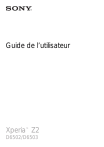
Lien public mis à jour
Le lien public vers votre chat a été mis à jour.
Caractéristiques clés
- Utilisation de l'écran tactile intuitif
- Personnalisation et gestion de l'écran d'accueil
- Optimisation de la gestion de la batterie
- Configuration du réseau Wi-Fi et des données mobiles
- Synchronisation des données avec les comptes en ligne
- Fonctionnalités de sécurité telles que le verrouillage d'écran